Produkt
GZ302EA, ROG Flow Z13 (2025) GZ302
Podobne tematy
[GZ302EA] Rozwiązywanie problemów — problemy z obracaniem ekranu — klawiatura lub touchpad nie działają po obróceniu
Dotyczy następujących produktów: ROG Flow Z13 (2025) GZ302
Jeśli napotkasz problemy z obracaniem ekranu, na przykład jeśli ekran nie przełącza się między trybem pionowym i poziomym lub jeśli klawiatura lub touchpad przestają działać po przełączeniu w tryb tabletu lub pulpitu, wykonaj poniższe czynności, aby ponownie skalibrować parametry czujnika grawitacji.
- Przełącz komputer w tryb tabletu, połóż go ekranem do góry na płaskiej powierzchni.


- Kliknij tu, aby pobrać program do kalibracji czujnika grawitacyjnego.
- Po pobraniu kliknij plik prawym przyciskiem myszy①, a następnie wybierz polecenie [Extract All] (wyodrębnij wszystko)②.
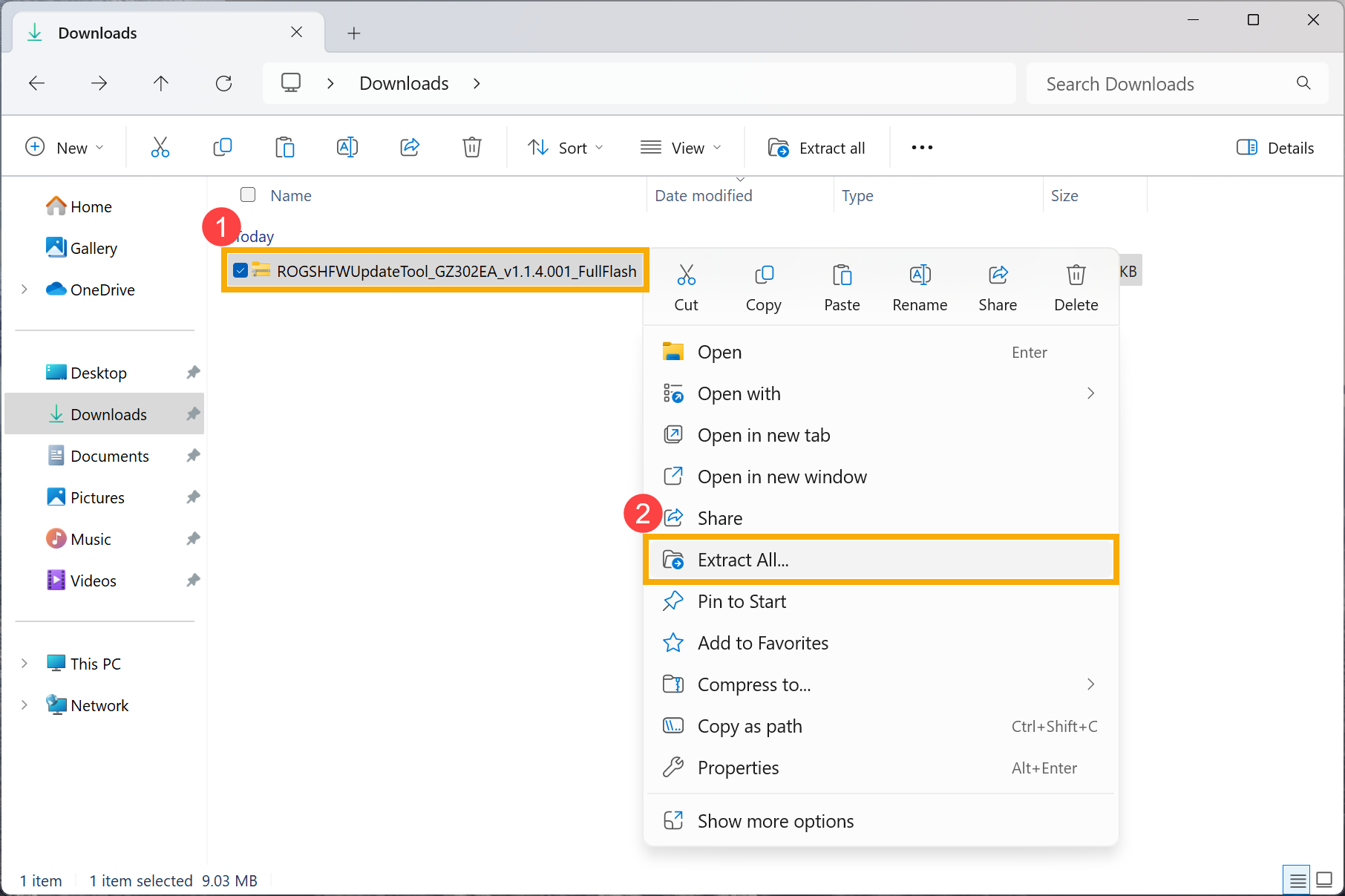
- Kliknij [Extract] (Wyodrębnij)③.
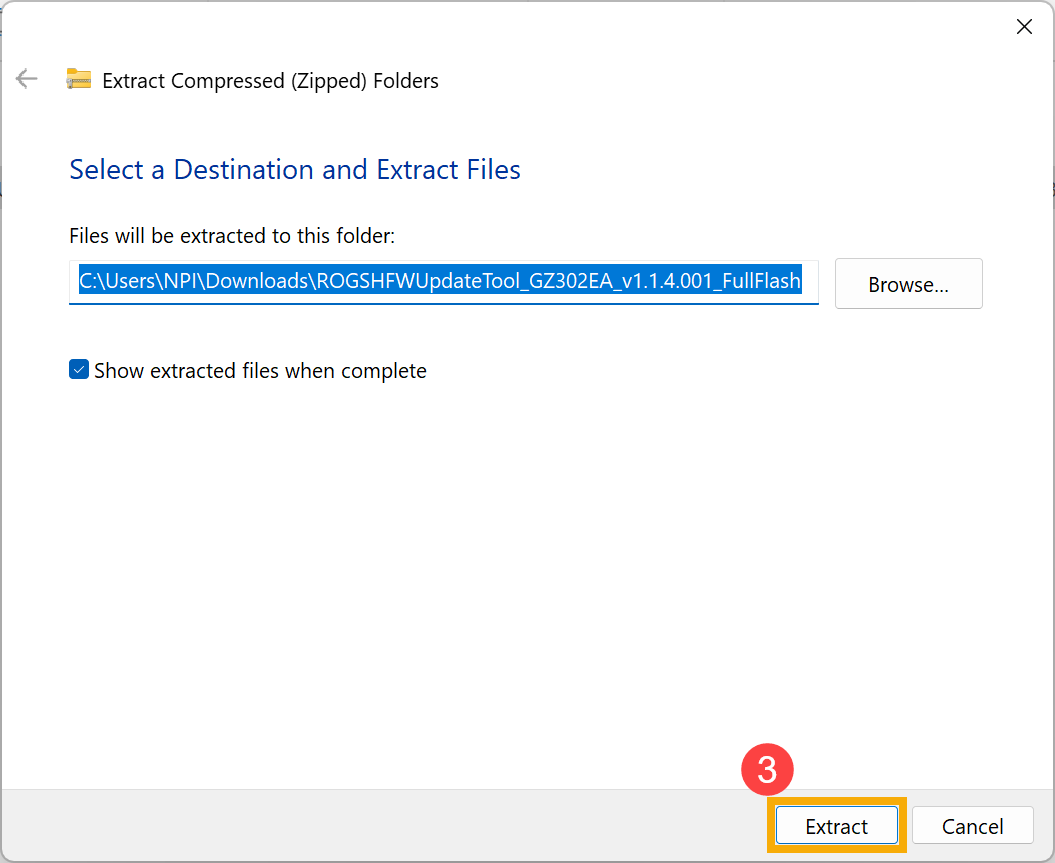
- Po zakończeniu rozpakowywania kliknij dwukrotnie aplikację [ROGSHFWUpdateTool_GZ302EA_v1.1.4.001_FullFlash]④.
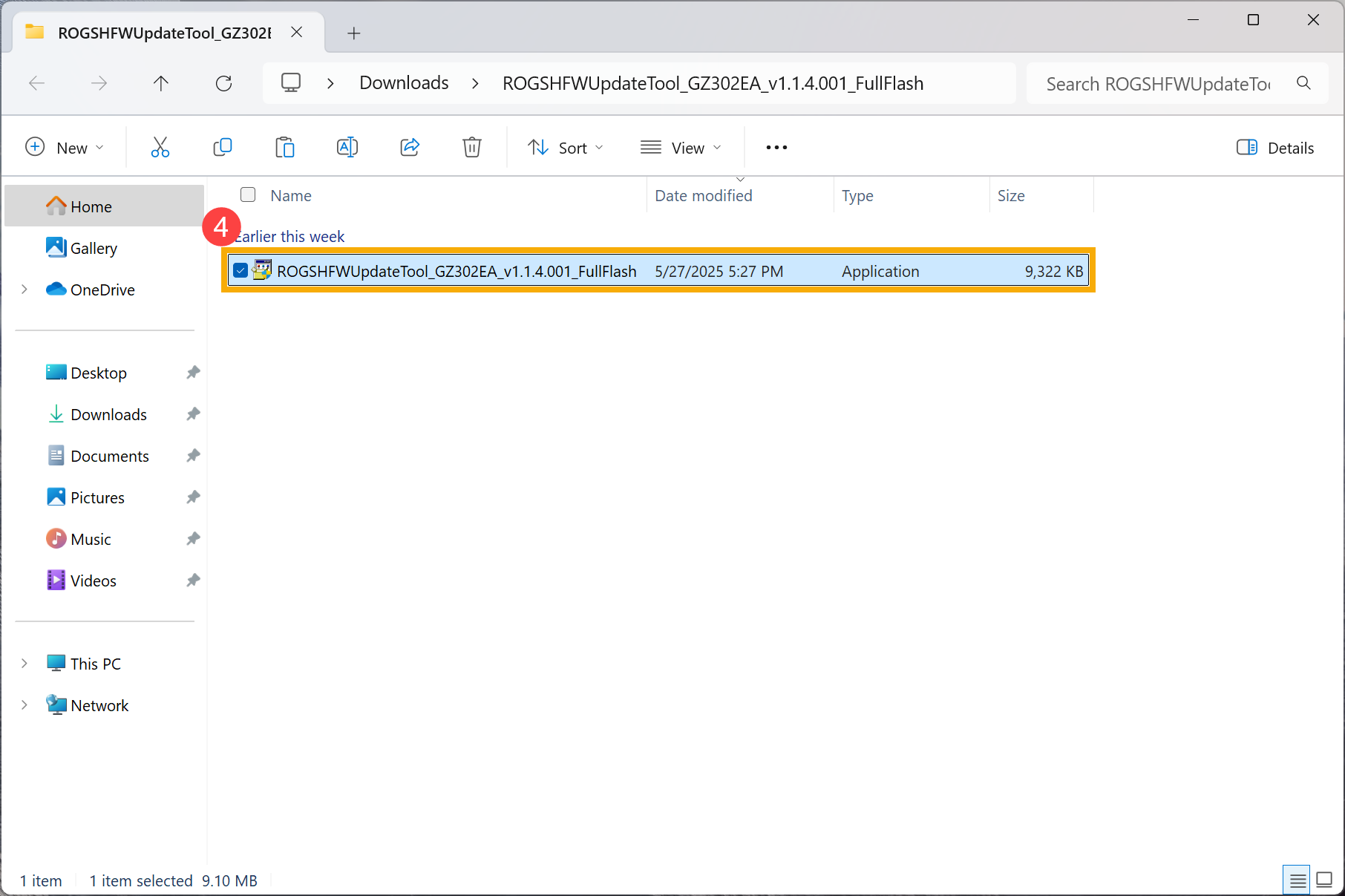
- Jeśli pojawi się okno User Account Control (kontrola konta użytkownika), kliknij [Yes] (Tak)⑤.
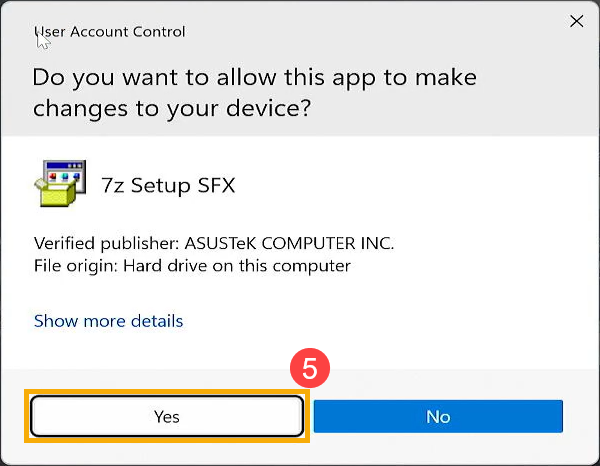
- Narzędzie do aktualizacji oprogramowania układowego Sensor Hub automatycznie rozpocznie proces aktualizacji.
Uwaga: Przed wykonaniem aktualizacji oprogramowania układowego upewnij się, że poziom naładowania baterii komputera wynosi co najmniej 20% i że komputer jest podłączony do źródła zasilania. Podczas aktualizacji upewnij się, że komputer pozostaje podłączony do źródła zasilania i nie wymuszaj wyłączenia, aby uniknąć potencjalnych problemów.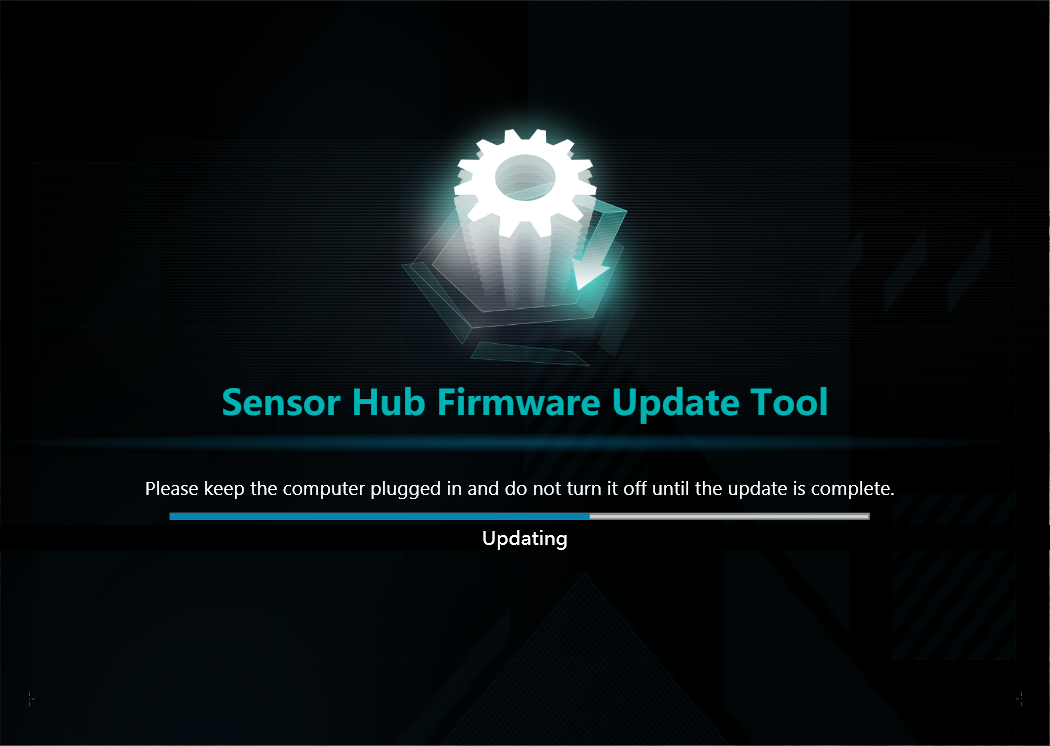
- Gdy narzędzie do aktualizacji zostanie automatycznie zamknięte, oznacza to, że aktualizacja oprogramowania układowego została zakończona. Przejdź do kolejnych kroków.
- Kliknij tu, aby pobrać program do kalibracji czujnika grawitacyjnego.
- Po pobraniu kliknij plik prawym przyciskiem myszy⑥, a następnie wybierz polecenie [Extract All] (wyodrębnij wszystko)⑦.
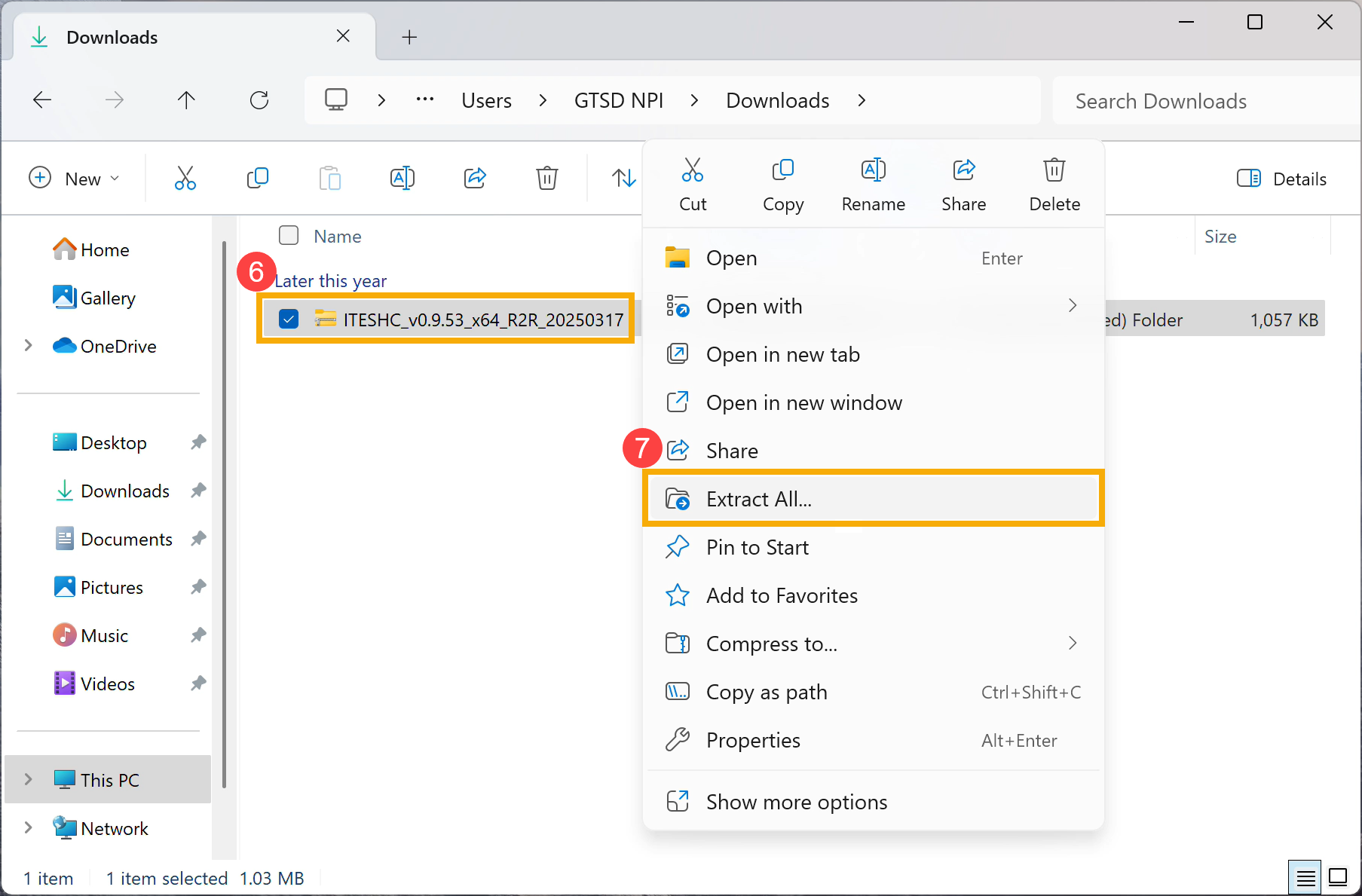
- Kliknij [Extract] (Wyodrębnij)⑧.
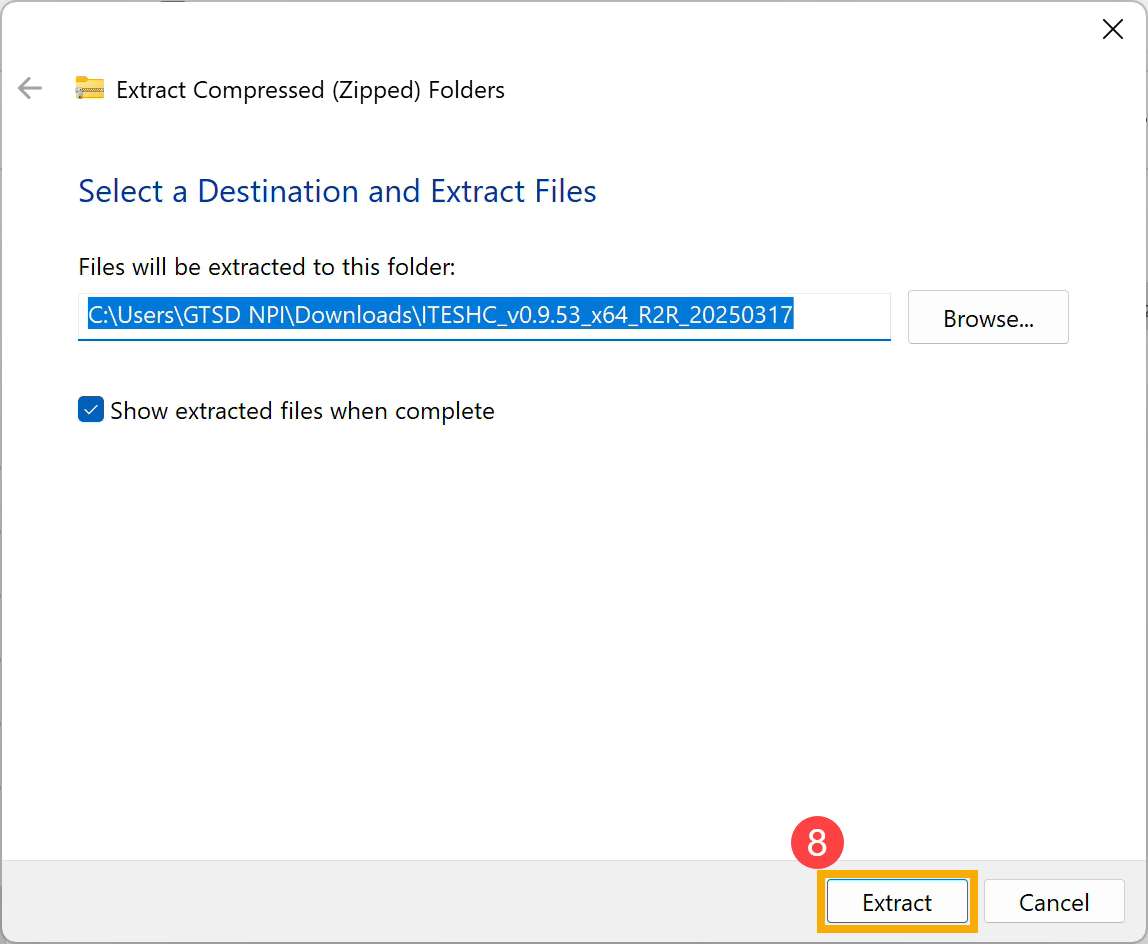
- Po zakończeniu wyodrębniania kliknij prawym przyciskiem myszy plik wsadowy [run_calibration]⑨, i wybierz [Run as administrator] (Uruchom jako administrator)⑩.
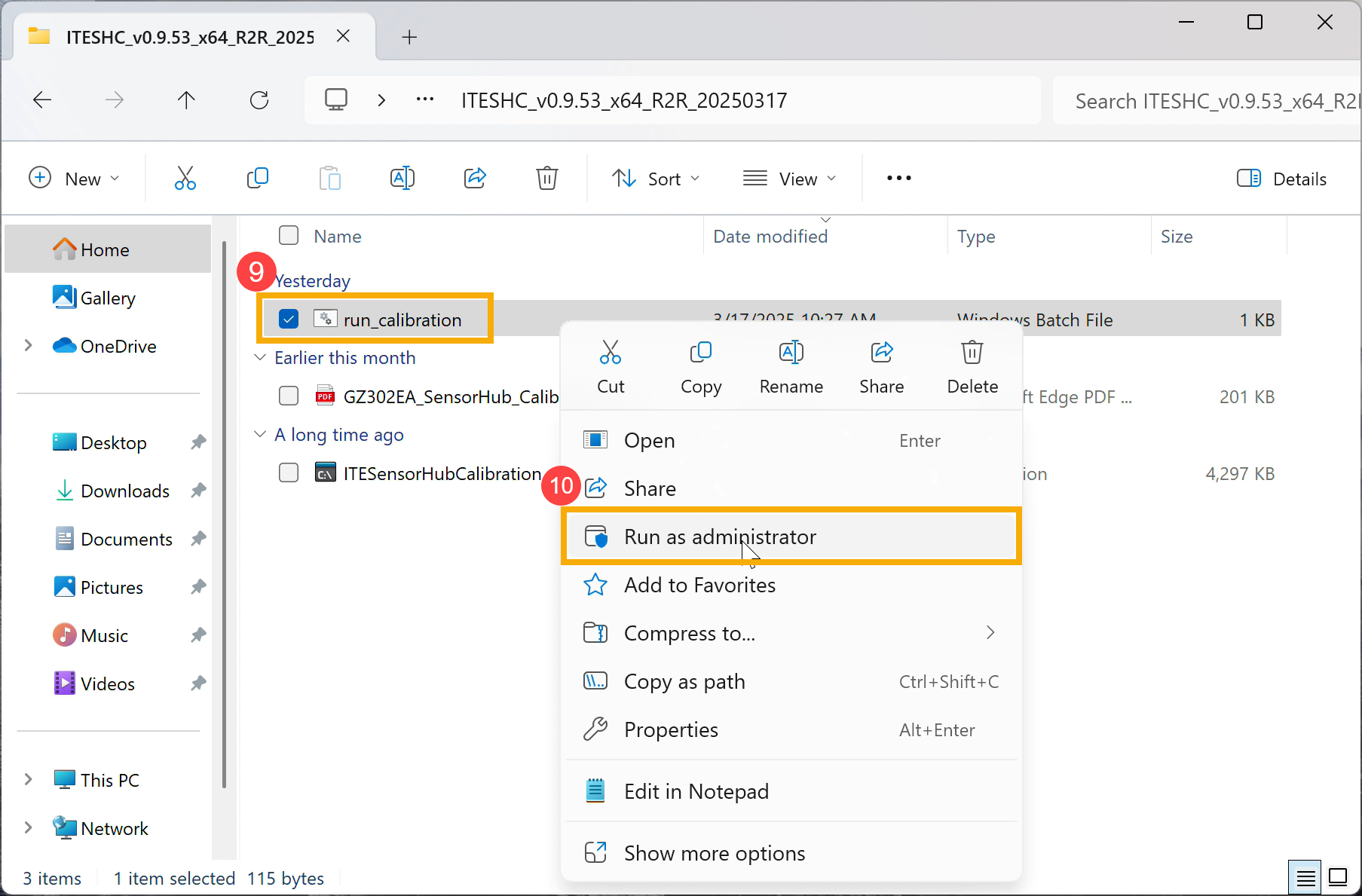
- Program automatycznie rozpocznie proces kalibracji.
Uwaga: Nie przenoś komputera ani nie powoduj wibracji podczas procesu kalibracji, aby uniknąć awarii.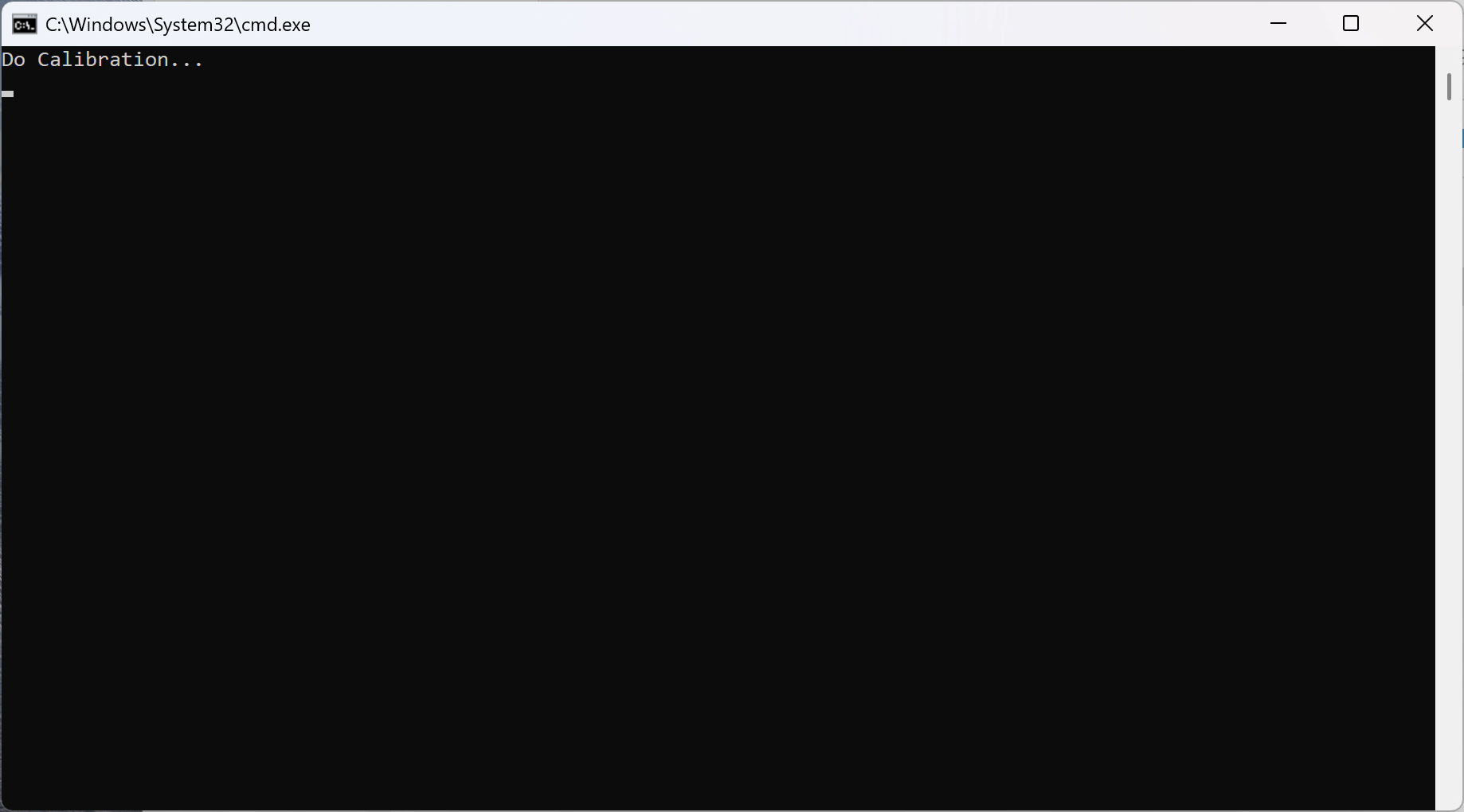
- Gdy pojawi się ekran przejścia, kalibracja zostanie zakończona, a funkcja obracania powinna zostać przywrócona do normy. Zamknij program i wznów korzystanie z komputera.
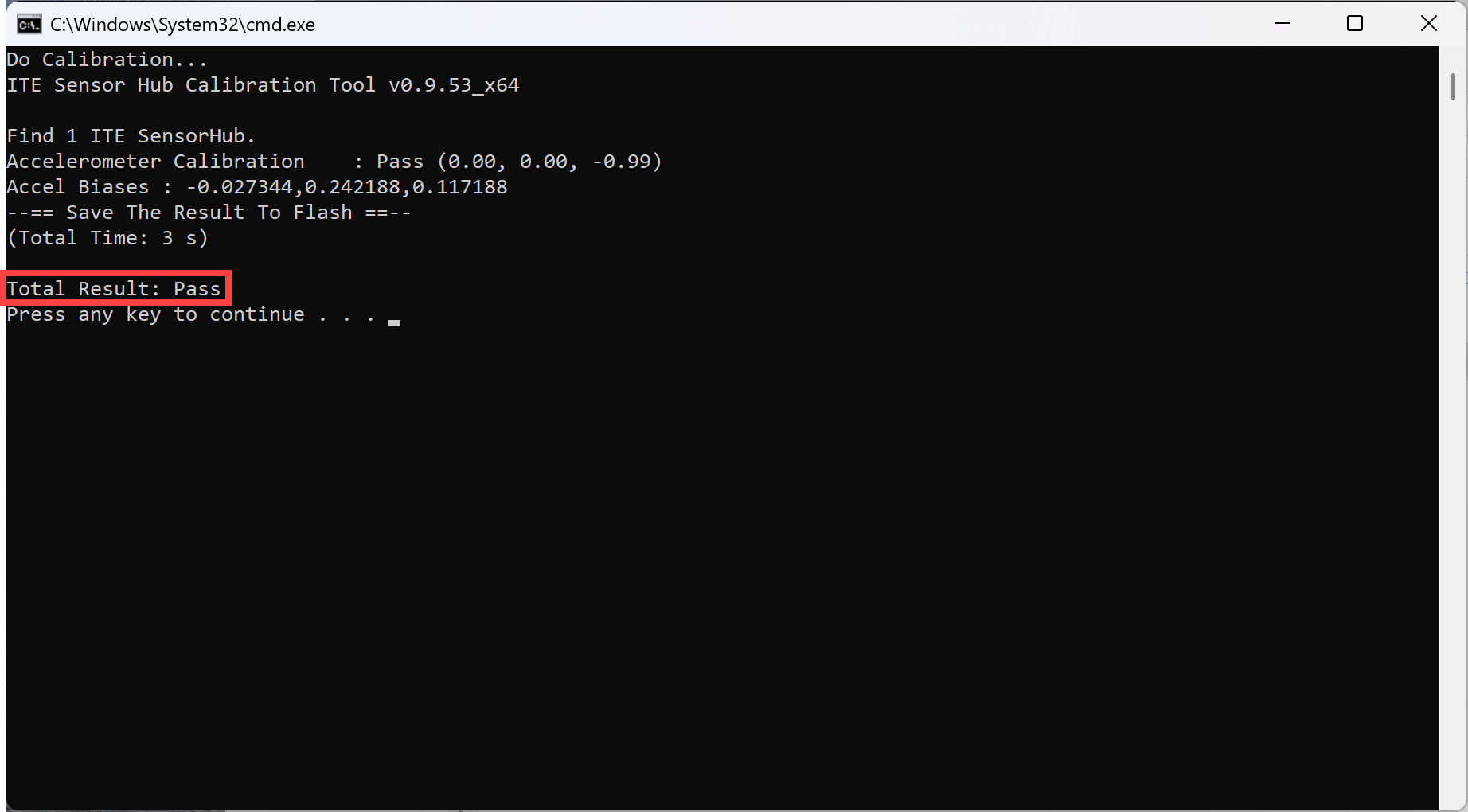
Jeśli problem nie został rozwiązany, skontaktuj się z Działem Obsługi Klienta ASUS, aby uzyskać dodatkową pomoc.